Création d'une liste numérotée dans Word à l'aide du clavier

La création et la suppression de listes numérotées dans Word sont faciles grâce à la commande "Numérotation" du ruban. Cependant, si vous préférez utiliser le clavier, il existe un moyen de créer rapidement une liste numérotée à l'aide d'un raccourci clavier.
Nous allons ajouter un raccourci clavier à la commande pour créer des listes numérotées. Pour ce faire, faites un clic droit n'importe où sur le ruban et sélectionnez "Personnaliser le ruban" dans le menu contextuel.
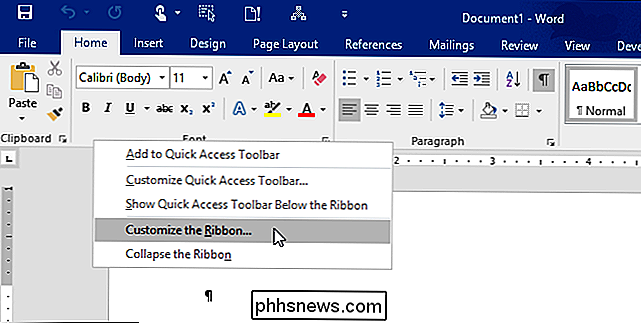
L'écran "Personnaliser le ruban et les raccourcis clavier" s'affiche dans la boîte de dialogue "Options Word". Dans la boîte de dialogue "Personnaliser le clavier", sélectionnez "Toutes les commandes" dans la liste "Catégories"
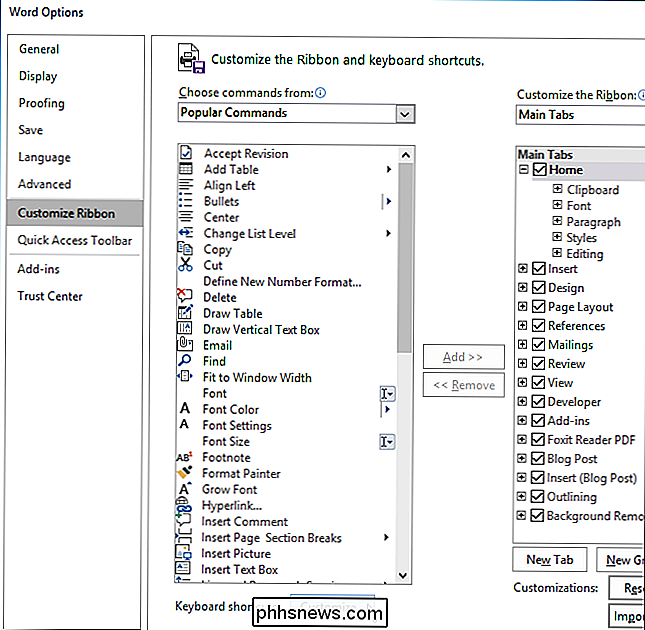
Faites défiler la liste "Commandes" et sélectionnez "FormatNuméroDéfaut".
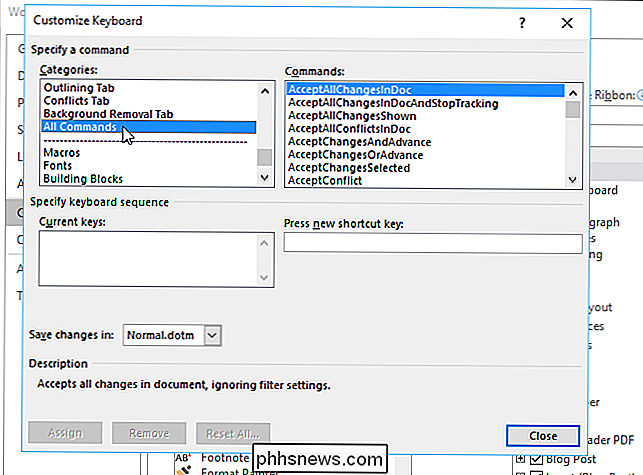
Placez le curseur dans "Appuyez sur la touche de raccourci" zone d'édition et appuyez sur la combinaison de touches de raccourci que vous souhaitez utiliser pour créer une liste numérotée. Nous avons utilisé "Alt + N" car il n'est affecté à rien d'autre dans Word. Cliquez sur "Affecter".

Le nouveau raccourci clavier est ajouté à la liste "Touches actuelles"
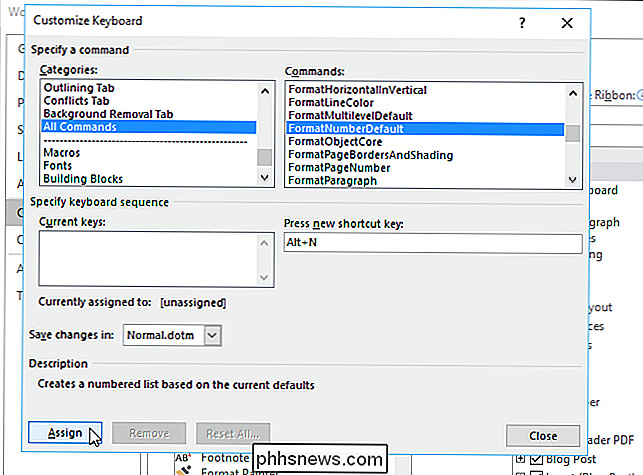
Si vous avez modifié la boîte de dialogue "Options Word" (pas une sous-boîte de dialogue), cliquez sur "OK" pour accepter vos modifications et fermer la boîte de dialogue. Sinon, cliquez sur "Annuler".
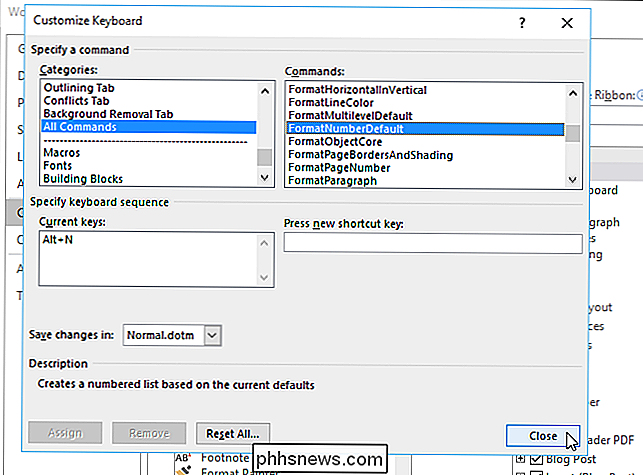
Pour supprimer le numéro d'un élément de liste numéroté, appuyez à nouveau sur le raccourci clavier. Le numéro et le retrait de paragraphe sont supprimés. Vous pouvez également appuyer sur "Ctrl + Q" pour supprimer la numérotation des paragraphes, mais cela laisse le paragraphe en retrait.
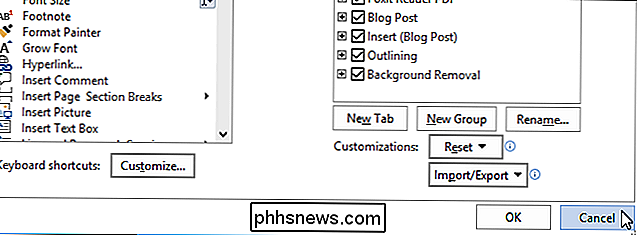
Word peut également créer automatiquement une liste numérotée, mais vous pouvez désactiver cette fonctionnalité.

Comment configurer le contenu et les restrictions d'achat sur votre Apple TV
Apple TV propose des restrictions de contenu et d'achat encore plus sophistiquées que ses prédécesseurs: il est extrêmement simple de restreindre le contenu, les applications et les achats . Examinons comment régler et gérer les restrictions Pourquoi je veux faire ceci? CONNEXES: Comment redémarrer ou mettre en veille votre Apple TV directement à partir de la télécommande Il y a un Pour une grande variété de raisons, vous souhaiterez peut-être activer les restrictions de contenu et d'achat sur votre Apple TV, et toutes ne sont pas axées sur le traitement des enfants.

Avis HTG The Romo: un robot de téléprésence décalé Difficile de ne pas aimer
La plupart du temps, nous passons en revue des choses sérieuses ici sur How-To Geek: des routeurs de pointe, des solutions vidéo en streaming, et d'autres matériels nettement asymétriques. De temps en temps, nous passons en revue quelque chose d'amusant comme le Romo, un petit robot bizarre qui est terriblement difficile à ne pas aimer.



